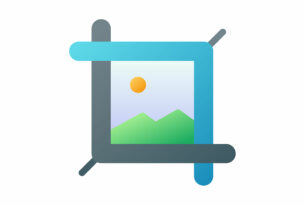気が付けば、もう今年も終わりですか…。
2020年はコロナ禍の影響で未曾有の年になりましたね。
どうもSPCデザイナーAです。
東京オリンピックで日本が賑わうんじゃないかと期待した結果、逆に密を割けて引きこもる生活になるとは、、、。
2021年は明るい話題で飛ばしていきたいですね。
てなわけで、最近アップデートされたPhotoshop2021の新機能が、私のデザイナー仲間の間で話題になっていたので共有していきます。
Photoshop2021の新機能『ニューラルフィルター』、もう使ってみましたか?
どのようなことができるか見ていきましょう。
目次
ニューラルフィルターでできること
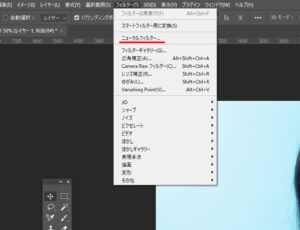
画像編集のフィルターですが、中でも人物写真の加工は色々なことができます。
しかもいとも簡単に。
メニューの『フィルター』から、『ニューラルフィルター』を選択して、右側の『フラスコ』っぽいアイコンを選択して『スマートポートレイト』の部分なんかにチェックを入れた後、右側のつまみをチョイチョイいじくるだけで簡単にいろんなことができます。
『Lightroom』を使い慣れている方なら、使用感はかなり似ていると思います。簡単なレタッチなどは慣れたらニューラルフィルターの方が楽になるかも。
人物写真の編集

ザッとどんなことができるか一部をご紹介します。
①顔の向きを調整

斜めに向いている写真を、いとも簡単に正面に向けることができます。
②顔の表情の変更

笑顔にしたり、驚かせたり、怒らせたり、、、つまみ一つで思いのままに変更できます。
③年齢の調整

しわを薄くして若くしたり、逆に増やして更けさせたり、普段まったく自撮りなどしない筆者ですが、自撮り写真をSNSで頻繁にあげるようなインフルエンサーもこの編集は凄いと思うかも!? (大げさ)
④視線の変更

目線を変更できちゃいます。見つめられて恥ずかしい時に便利ですね。
撮影ができればしっかりしたものを撮影できるのが望ましいですが、デザインカンプや小さいイメージで扱うものであれば使ってみても良いかもしれません。
一般的に人物の顔写真に加工を加えることはあまり推奨されませんけど、そのあたりはさじ加減で。
※昔某代理店のアートディレクターに顔の加工をしてデザイン制作したらメッチャ怒られた経験があります。。。
肌をスベスベに

『三本線』のアイコンから『肌をスムーズに』で調整
まぁ、レタッチですね。なんやかんやでこれが一番使えると思います。
メチャクチャ簡単です。
モノクロ写真のカラー化

『フラスコ』っぽいアイコンを選択して『カラー化』で編集できます。
といっても再現度はそこまでなので、情緒的に魅せたりしたい時にセピアっぽく簡単にできます。
まとめ
上記で紹介した加工以外にも、かすみをかけたり、ズームしたりと色々できますが実戦向きなものは現状このあたりだと思います。
掛けてるメガネを消したり、古い画像を復元したりと今後できる事は増えてきそうですのでチョクチョク触っていきたいですね。
そんじゃまた。